Полагаю, что все знают о возможности редакторов вышивки делать (конвертировать) из обычной картинки, вне зависимости от того растр (jpg, bmp, gif, tif, png и т.д.) это или вектор (ai, eps,cdr и т.д.) , готовый вышивальный файл всего несколькими движениями мыши и нажатием пары клавиш. Безусловно, это очень удобно и не надо делать никаких сложных манипуляций, требующих некоторых познаний в области создания дизайна машинной вышивки.
Но если вглядеться в возможность автоматической оцифровки более пристально, то, на мой взгляд, ее можно использовать исключительно, как возможность оперативно оценить количество стежков в будущем дизайне вышивки. Но при этом нельзя будет целиком и полностью утверждать, что эта оценка будет верна. Зато новичкам она позволяет быстро и легко создавать свои собственные программы. И об этой возможности обязательно рассказывают практически на всех курсах по изучение кнопок в программном обеспечении для машинной вышивки.
Итак, это магическая кнопка называется – автодиджитайзинг. То есть автоматическая оцифровка вышивки. Как правило, именно функция автооцифровки плюс несколько других инструментов – стартовый уровень у всех вышивальных редакторов.
Инструменты для создания авто в Blender | ЧАСТЬ 1
Если вдуматься, то пользуясь функцией автооцифровки можно получить массу разнотипных дизайнов:
- Банальнейшая возможность воспользоваться этой функцией – конвертация True Type шрифтов в вышивку.
- Фотостежок, один из подвидов которого — наипопулярнейшая техника сфумато.
- Крестик
- Традиционная плоская вышивка.
Как это работает? Вы загружаете в редактор картинку. Тут прослеживается прямая взаимосвязь между результатом и качеством картинки. Чем лучше качество этой картинки, тем результат будет качественней. Нажимаете несколько кнопок, и редактор сам проделывает следующее:
√ Определяет количество цветов.
√ Определяет тип стежков в зависимости от размеров и формы площадей одинакового цвета на рисунке.
√ Расставляет направления стежков, плотность, длину стежков.
√ Собирает последовательность вышивки.
И дизайн готов, остается только сохранить в нужном формате. Быстро и практически без усилий. Может только, в некоторых случаях, могут понадобиться небольшие вмешательства пользователя, что зависит от типа редактора.
Но, как говориться: бойтесь данайцев дары приносящих. Так ли хорош конечный результат? Все ли нравится в нем? Не нужно ли что-нибудь поправить? Хорошо ли вышивается?
Очень многие пишут в интернете про автоматическую оцифровку и пишут разное. В основном ругают, потому что не нравиться результат традиционной вышивки, особенно, если исходный дизайн не очень простой, имеет массу цветов, градиенты, обводки, тексты. Многие говорят, что в процессе автооцифровки потеряно главное – участие человека, который оживляет картинки, привнося в них изюминку. Но при этом многим нравиться фотостежок.
Давайте проверим на примере, что получится с использованием функции автоматической оцифровки. Я взяла за основу вот такую картинку, в которой нет градиентов, но есть обводки. И хочу я получить самую простую, а потому и самую распространенную вышивку, без каких-либо изысков типа фотостежка:
Лучшая программа для 3D тюнинга автомобиля

В редакторе (Tajima 12) я выбираю кнопку автооцифровки:
У меня появляется окно, в котором милый маг предлагает мне выбрать картинку:

Я выбираю нужную, нажимаю Next и попадаю в на следующий этап, где мне предлагают определиться с размером будущего дизайна и проделать кое-какие простейшие трансформации типа поворота, отражения:

Мне ничего не нужно, я опять жму Next и попадаю на следующий шаг, где мне предлагают решить, сколько цветов будет в моей будущей вышивке:

Мне кажется, что для такого маленького дизайна 19 цветов – перебор, поэтому я решаю ограничиться только 10-ю. И мой гриб теряет сразу четкость границ цветов, после нажатия кнопки Show Preview:

Иду дальше нажимая Next. Здесь моему вниманию предлагается уже практически векторизованная картинка. Мне остается только настроить точность векторизации деталей, которые увидит редактор через бегунок Tolerance. А также выбрать хочу я зашивать фон картинки или нет (галочка Fill Background). Я выбрала довольно высокую точность распознавания деталей и отсутствие фона:
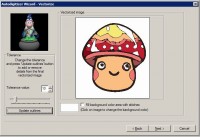
Перехожу к следующему этапу, где мне остается только поруководить типом ткани, на котором я планирую все это вышивать. Вид ткани будет определять атрибуты и параметры объектов, типа плотности, компенсаций и прочего. Эти атрибуты будут взяты из шаблонов, имеющихся в библиотеке программы. Также я должна буду сказать моему редактору, как ему собирать последовательность вышивки, делать ли ему подрезку ниток и нужны ли будут закрепки.
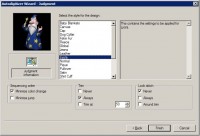
Все почти готово. Нажимаем кнопку Finish и компьютер генерирует стежки:

Все очень быстро, но ни капли не нравится. И если рассматривать это более детально, то проще и быстрее оцифровать эту картинку вручную, чем пытаться поправить то, что получилось.
Теперь проведем тот же эксперимент с редактором Wilcom e1.5. Грузим картинку:

Выделяем ее и говорим редактору, что хотим иметь 10 цветов, как и в предыдущем редакторе:
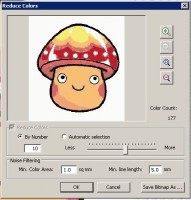
На этом этапе моя картинка уже выглядит совершенно иначе, чем в прошлый раз:

Далее я применяю к картинке инструмент Sharpen Outlines, полагаю, что это аналог Tolerance. И пытаюсь добиться более гладких границ:
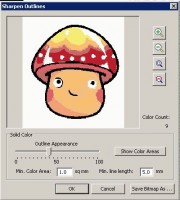
Затею я эту бросаю, потому что не очень-то получается что-то подкорректировать. Потому перехожу к следующему инструменту Smart Design, которым буду назначать каждому цвету свой тип стежков самостоятельно или положившись на редактор:
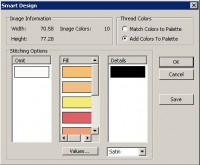
Я положилась на редактор целиком и полностью, нажала OK и получила такой дизайн:

Результат, как говориться, налицо. Ни тот, ни другой редактор не сделали адекватного дизайна автоматически, но что интересно количество стежков в дизайнах практически одинаково, не смотря на огромную внешнюю разницу: в Tajima 10300, а в Wilcom 10800.
Получается, что не очень-то к реальным ситуациям применимы инструменты автооцифровки.
Источник: embroidery-digitizing.ru
Euro Truck Simulator 2 «Программа для Создания мода»

подписаться 19 259
Комментарии: 94
Ваш комментарий
ViktorPronskiy Если ты способен установить программное обеспечение и пользоваться им ( играш ведь в игры ), она понятна . Имеет небольшие видеокурсы для обучения .
b.sasha скинь пожалуста ссылку на библиотеку а то ошибку выдает заранее спасибо
b.sasha у меня такая проблема.я захожу в фотошоп а шаблоны и текстуры перекинуть в фотошоп не могу.Что мне делать?
b.sasha Можешь скинуть DXTBmp?
b.sasha спасибо, прекрасная, легкая программа. Видео все доступно объясняют. Мне кажется на этом сайте она многим пригодится.
Ребята У кого не запускается фотошоп сделайте так : откройте папку Program Files — дальше by_kareter — дальше SOZDANIE_MOD_ETS-2_v2.0 — дальше program — дальше PhotoshopPortable — дальше в файле ( свойствах ) PhotoshopCS5Portable.exe выставить запуск от имени Администратора . Теперь фотошоп будет запускаться . Это происходит из — за того , что на компьютере был , или установлен другой фотошоп и его ключ запуска имеет приоритет . Эта программа будет нормально работать и при наличие другого фотошопа , она не прописывается в реестр .
Даа! Я мечтал об этой программе все последнее время, но мне интересно: она для таких-же неопытных нубов как я? В ней все понятно или все-таки нужно иметь некоторые знания в программировании?
классная программа все понятно ! спасибо! особенно большое уважение товарищу b.sasha ! и автору вовану
b.sasha Ты как всегда на высоте 🙂
шопир Ссылка в личке .
шопир Обучалка это запуск Вашего медиаплеера установленного по умолчанию . Единственная причина — нет нужных кодеков для плеера по умолчанию . Или обновите кодеки , или установите другой плеер ( если он есть на компьютере ) по умолчанию .
Blackberri Вытащи из папки с программой три видеофайла МП4 и смотри плеером на прямую . Если на плеере есть регулировка скорости можно всё рассмотреть медленно .
b.sasha привет подскажи пожалуйста а на 1.24 будет работать или надо другую программу?
b.sasha а как её запустить после установки?
b.sasha она с вирусом

Вот народ, мал мал разобрался благодаря имеющим начальным навыкам фотошопа)))


Скажу сразу для версии игры 1.7.0 файлы в этом моде не подходят. В выложенном здесь моде полезны обучалки и сам фотошоп если у кого нет))) Я сделал немного по другому: Просмотрел какие файлы нужны для создания мода номеров, извлек аналогичные из самой игры все какие есть в папках lp и license_plate (там на все страны и все файлы dds редактировать надо) с помощью распаковщика scs выложенного тут на сайте.
Далее редактировал не наложением как в обучалке, а создавал прозрачный слой дубликат и накладывал номер на него, а старый слой удалял вообще. Самое главное — нужно удалять старые альфа-каналы. Особенно в папке license_plate. Там в файлах dds просто создавать прозрачный слой дубликат и обязательно удалить старый альфа канал!
Именно он накладывал маску на мой номер на скрине Вверху в старом сообщении. А из-за того что я использовал сначала файлы этого мода (а не свои с игры), поэтому наложение произошло ниже чем сам номер. Когда сначала я повторил все как в обучалке со своими родными файлами, наложение стало как надо по центру номера.
Вот тут то я и допер что не так)))) Редактируя альфа каналы, понял — что можно было бы замутить как и игровые файлы чтоб машины были с разными номерами одного региона. Именно тут в каналах и кроется секрет наложения разных цифр и букв, но блин тут мои знания и кончились((( Не знаю как создать подобную маску, чтоб работала и накладывала разные циферки и буковки на нужный номер. Может кто замутит? P.S. Упаковывать обратно извлеченные файлы с игры не надо, просто замените все папки и файлы в файле мода с обучалки и ставьте модом как в обучалке
Источник: www.playground.ru
Где воплощаются лучшие идеи
Проектируйте с удовольствием. Наслаждайтесь чётким взаимодействием с другими участниками. Стройте более эффективные здания.
Создавайте
Создавайте
Визуализируйте идеи
Удовольствие черчения от руки. Удобство интеллектуального ПО для 3D-моделирования.
Создавайте
Ваши проекты — это главное
Создавайте энергетически эффективные здания. Изменяйте мир.
Создавайте
Настройка рабочего 3D-пространства
Сотни профессиональных расширений для вашей работы.
Общайтесь
Расскажите всю историю.
Проектируйте в 3D. Документируйте в 2D. Облегчайте работу.
Производительность для 21 века
Всегда в движении? Мы поддержим.
Сотрудничайте
Сотрудничайте
Вдохновляйтесь. Поделитесь со всем миром.
Повысьте эффективность работы вашей команды и 3D-сообщества.


Испытывайте
Испытывайте
Взгляд под новым углом
Отличная идея наиболее эффективно реализуется с использованием правильной технологии.

Давайте приступим к работе
Информация о позиционировании меняет способ работы людей, предприятий и организаций по всему миру. Благодаря применению решений позиционирования Trimble повышается производительность и безопасность.
ico-single-user-16px
ico animation 32px
ico animation 32px
ico atmospheric effects 32px
ico atmospheric effects 48px
ico custom features 32px
ico custom features 48px
ico team alignment 48px
ico materials 32px
ico materials 48px
ico su web 48px
ico trimble connect 16px
ico trimble connect 24px
ico xr viewer 16px
ico xr viewer 32px
ico xr viewer 24px
ico xr viewer 48px
ico ext wh 16px
ico ext wh 32px
ico sefaira 16px
ico ext wh 24px
ico sefaira 32px
ico sefaira 48px
ico sketchup 16px
ico sefaira 24px
ico sketchup 32px
ico sketchup 48px
ico su mobile viewer 16px
ico sketchup 24px
ico ext wh 48px
ico su mobile viewer 32px
ico su mobile viewer 48px
ico su web 16px
ico su web 24px
ico su web 32px
ico su mobile viewer 24px
ico trimble connect 32px
ico prod vr viewer 48px
ico prod sketchup 48px
ico concepts 48px
ico seasons 48px
ico prod trimble connect 48px
ico prod xr viewer 48px
ico outside 48px
ico options 48px
ico prod 3dwh 48px
ico shading 48px
ico prebuilt 48px
ico prod sefaira 48px
ico prod su mobile viewer 48px
ico prod layout 48px
ico prod predesign 48px
Источник: www.sketchup.com